Présentation
Les adresses IP publiques vous permettent d'accéder à un serveur BMC via Internet et pas seulement à l'intérieur de réseaux privés. Les clients PhoenixNAP peuvent désormais profiter de la flexibilité lors du choix des blocs IP et du nombre d'adresses IP à acheter.
Le portail BMC vous permet d'acheter et de gérer des allocations IP publiques à l'aide d'une interface simplifiée. D'autre part, les API IP publiques sont également disponibles pour une gestion IP plus rapide et en masse. Dans ce guide, vous apprendrez comment utiliser la fonction d'attribution d'adresses IP publiques dans le portail BMC, ainsi que vous familiariser avec les API d'adresses IP publiques de BMC .
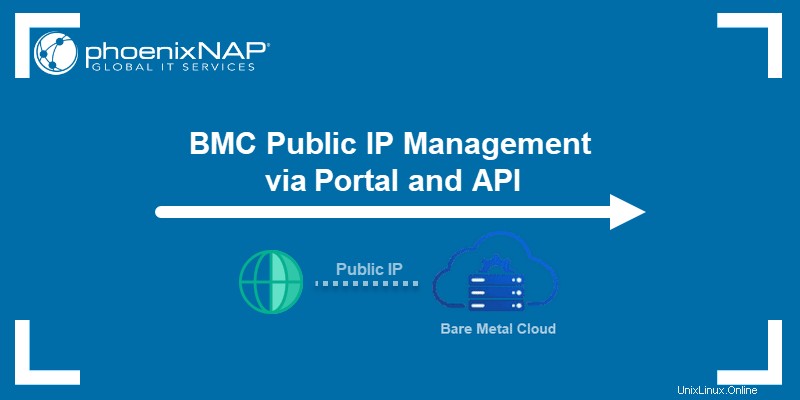
Prérequis
- Identifiants de portail BMC ou PNCP. Si vous êtes un nouveau client, créez un compte pour Bare Metal Cloud afin de déployer un serveur.
Fonctionnalité d'attribution d'adresses IP publiques du portail BMC
Les allocations IP publiques La page vous permet d'acheter, d'afficher et de gérer des blocs IP publics pour votre compte. Connectez-vous au portail BMC et accédez aux allocations IP publiques section.
Si vous n'avez pas encore acheté de blocs IP publics, le tableau est vide.
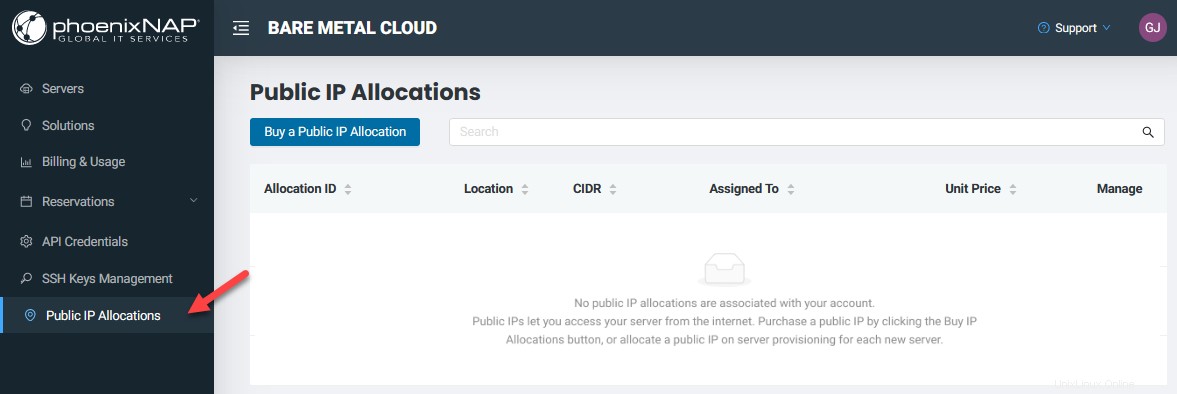
Acheter une allocation IP publique via le portail
Pour acheter un bloc d'adresses IP publiques et ajouter d'autres adresses IP à votre pool :
1. Connectez-vous au portail BMC.
2. Accédez aux allocations IP publiques page.
3. Sélectionnez Acheter une allocation IP publique pour charger la page d'achat.
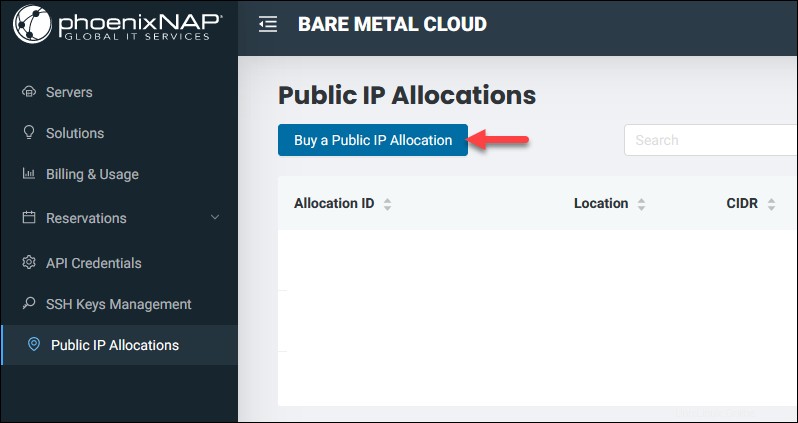
4. Sélectionnez un emplacement de centre de données pour le bloc IP public. Vous ne pouvez attribuer des blocs IP qu'aux serveurs du même emplacement de centre de données.
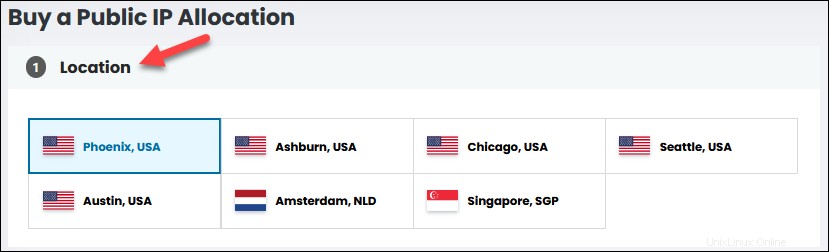
5. Choisissez la taille d'allocation IP publique à acheter. Le plus petit bloc IP est /31 et ne peut être utilisé que pour Linux les serveurs. Si vous prévoyez d'attribuer le bloc IP aux serveurs BMC avec d'autres systèmes d'exploitation, veuillez choisir au moins /30.
Le prix total indiqué est pour l'ensemble du bloc IP . Reportez-vous à l'article Modèles de facturation BMC pour plus d'informations.
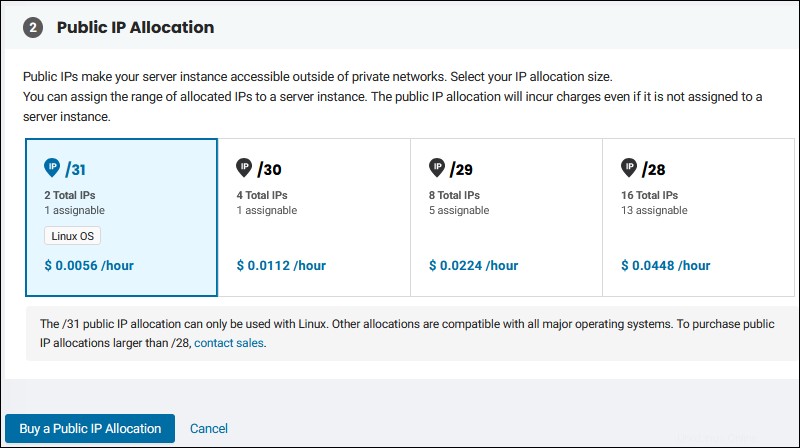
6. Cliquez sur l'une des options Acheter une allocation IP publique boutons pour finaliser l'achat.
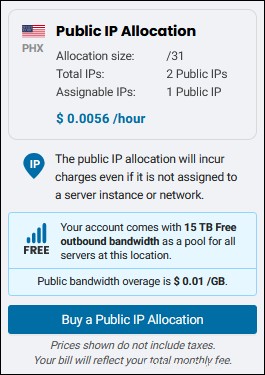
Le bloc IP public apparaît dans le tableau avec le statut Non attribué.
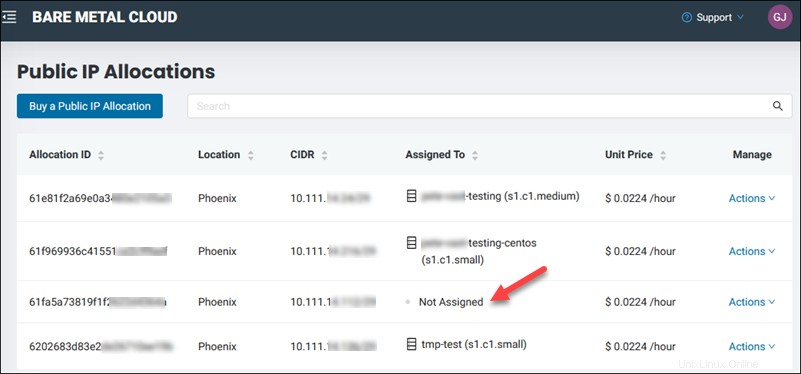
Le Affecté à affiche l'état du bloc IP et le nom du serveur lorsque le bloc IP est attribué.
Attribuer une allocation IP publique au serveur
Pour attribuer une allocation IP publique à un serveur :
1. Localisez l'attribution d'adresse IP publique non attribuée dans le tableau et cliquez sur Actions .
2. Sélectionnez Attribuer une allocation IP lien.
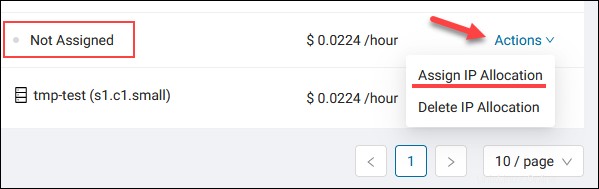
3. Cliquez sur le champ dans la boîte de dialogue et sélectionnez un serveur dans la liste .
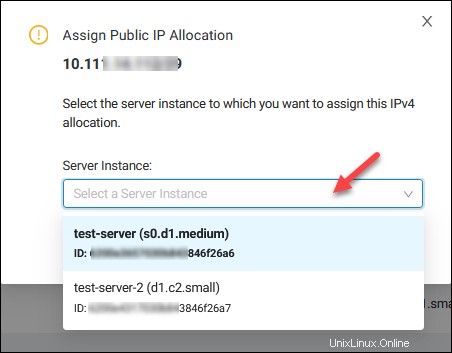
4. Cliquez sur Attribuer une allocation IP bouton.
Lorsque l'opération est réussie, un message de confirmation apparaît.
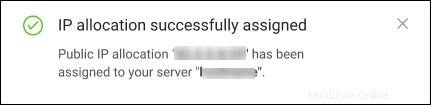
Si l'opération affiche une erreur, veuillez contacter l'assistance.
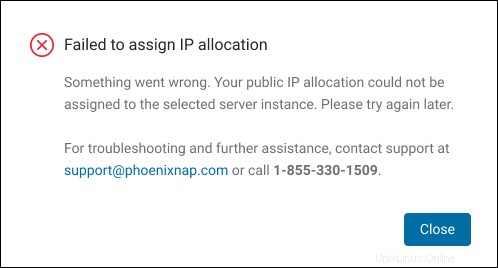
Annuler l'attribution de l'adresse IP publique du serveur
La suppression des adresses IP publiques d'un serveur le rend accessible uniquement par des réseaux privés et via la console distante. Avant d'annuler l'attribution d'un bloc d'adresses IP publiques à un serveur, vérifiez que l'accès à la console distante fonctionne sur ce serveur.
Pour supprimer l'allocation d'adresse IP publique d'un serveur :
1. Localisez l'attribution d'adresse IP publique dans le tableau et cliquez sur Actions .
2. Sélectionnez Désattribuer l'allocation IP lien.
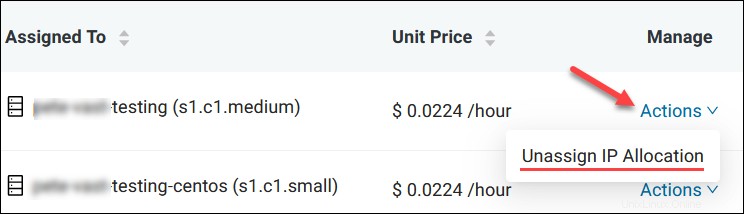
3. Lisez l'avis dans la case et entrez le CIDR pour l'allocation IP en question.
Pour annuler l'attribution et supprimer une allocation IP , sélectionnez Oui, annuler l'attribution et supprimer cette allocation IP publique .

4. Cliquez sur Annuler l'attribution de l'adresse IP publique procéder. Le message de confirmation apparaît.
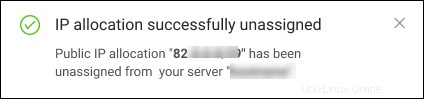
Supprimer l'attribution d'adresse IP publique
La suppression d'une allocation IP publique d'un compte supprime toutes ses IP et arrête la facturation horaire. Seuls les blocs IP avec le statut "Non attribué" peut être supprimé.
Pour supprimer une allocation d'adresse IP publique :
1. Localisez l'attribution d'adresse IP publique non attribuée dans le tableau et cliquez sur Actions .
2. Sélectionnez Supprimer l'allocation IP lien.
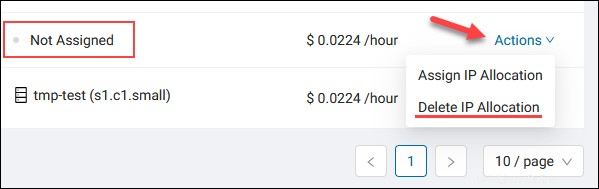
3. Lisez l'avis dans la case et entrez le CIDR pour l'attribution IP que vous souhaitez supprimer.
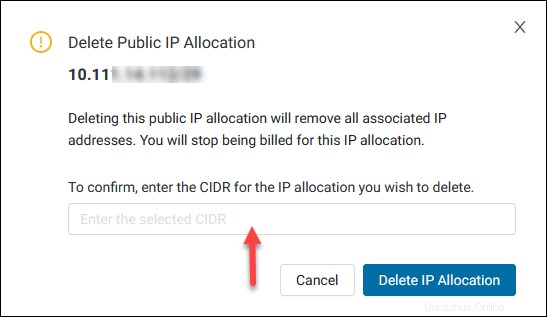
4. Cliquez sur Supprimer l'attribution IP pour confirmer l'action.
Le message de confirmation s'affiche lorsque l'attribution d'adresse IP publique est supprimée.
API d'attribution d'adresses IP publiques BMC
Les API d'attribution d'adresses IP publiques de BMC couvrent toutes les fonctions que vous pouvez exécuter à l'aide du portail BMC, mais avec une flexibilité supplémentaire.
Les emplacements disponibles sont :
- Phénix (PHX )
- Ashburn (ASH )
- Singapour (SGP )
- Pays-Bas (NLD )
- Chicago (CHI )
- Seattle (MER )
Utilisez un CIDR en fonction de l'OS du serveur :
- /31 pour Linux uniquement.
- /30 pour tous les systèmes d'exploitation.
- /29 pour tous les systèmes d'exploitation.
- /28 pour tous les systèmes d'exploitation.
Acheter une allocation IP publique via l'API
Cette API est disponible à l'URL suivante :
https://api.phoenixnap.com/ips/v1/
Utilisez le POST et la méthode /ip-blocks endpoint pour acheter un bloc IP public. Les propriétés requises sont location et cidrBlockSize .
Par exemple :

La réponse affiche le statut "UNASSIGNED" lorsque le bloc IP est créé car l'allocation n'est associée à aucune ressource. Notez l'identifiant du bloc pour une utilisation ultérieure.
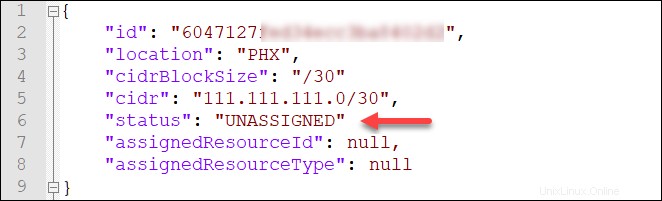
Obtenez les détails de l'inventaire IP public via l'API
Cette API est disponible à l'URL suivante :
https://api.phoenixnap.com/ips/v1/
Pour afficher la liste des blocs IP publics achetés et leurs détails, utilisez le GET méthode avec le /ip-blocks point de terminaison.
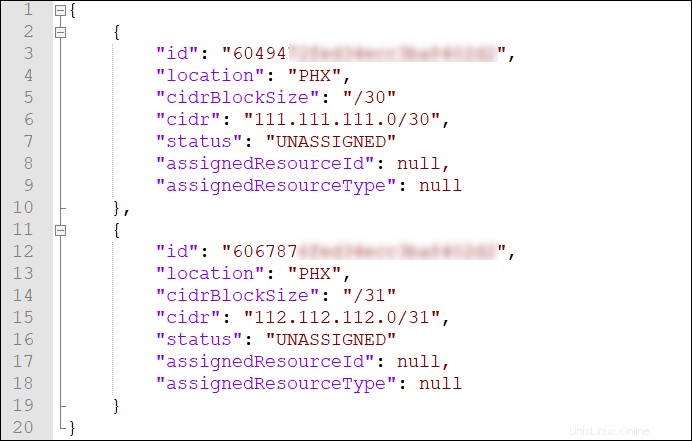
Pour afficher les détails d'un bloc IP spécifique , utilisez le /ip-blocks/id point de terminaison.
Attribuer une allocation IP publique au serveur via l'API
L'API d'attribution d'un bloc IP est disponible à l'URL suivante :
https://api.phoenixnap.com/bmc/v1/
Utilisez le /servers/{serverId}/ip-blocks point de terminaison et le POST méthode pour attribuer un bloc IP public à un serveur. Ajoutez l'identifiant du bloc IP souhaité, le seul paramètre requis dans le corps.
Par exemple :
{
id: "60622a6115e37522c9f8f073"
}
Utilisez https://api.phoenixnap.com/ips/v1/ip-blocks/id pour vérifier l'état du bloc IP ou utiliser l'API d'obtention des détails du serveur.
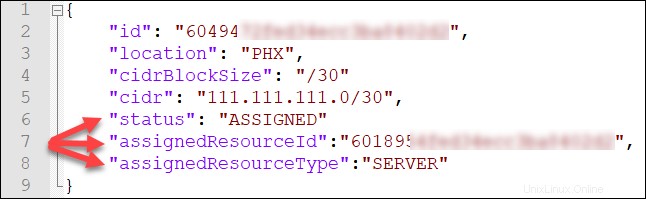
Désattribuer l'allocation d'adresse IP publique du serveur via l'API
Cette API est disponible à l'URL suivante :
https://api.phoenixnap.com/bmc/v1/
Pour supprimer un bloc IP public d'un serveur, utilisez la commande DELETE méthode avec le /servers/{serverId}/ip-blocks/{ipBlockId} point de terminaison.
Le corps doit inclure les deleteIpBlocks biens. Pour conserver le bloc IP en votre possession, définissez la propriété sur false :
{
"deleteIpBlocks": false
}Supprimer l'allocation d'adresse IP publique via l'API
Cette API est disponible à l'URL suivante :
https://api.phoenixnap.com/bmc/v1/
La suppression d'une attribution d'adresse IP publique n'est possible que si le bloc en question est dans le statut non attribué . Lorsque vous confirmez le statut, utilisez le /ip-blocks/{id} point de terminaison avec DELETE méthode pour supprimer le blocage IP de votre compte.
Cette action arrête instantanément la facturation horaire IP.